Auf dieser Seite wird beschrieben, wie Sie das Cloud SQL Systemstatistik-Dashboard verwenden können. Im Systemstatistik-Dashboard werden Messwerte für die Ressourcen angezeigt, die Ihre Instanz verwendet. Außerdem können Sie Probleme mit der Systemleistung erkennen und analysieren.
Systemstatistik-Dashboard aufrufen
So rufen Sie das Systemstatistik-Dashboard auf:
-
Wechseln Sie in der Google Cloud Console zur Seite Cloud SQL-Instanzen.
- Klicken Sie auf den Namen einer Instanz.
Wählen Sie im SQL-Navigationsbereich auf der linken Seite den Tab Systemstatistiken aus.
Das Systemstatistik-Dashboard wird geöffnet.
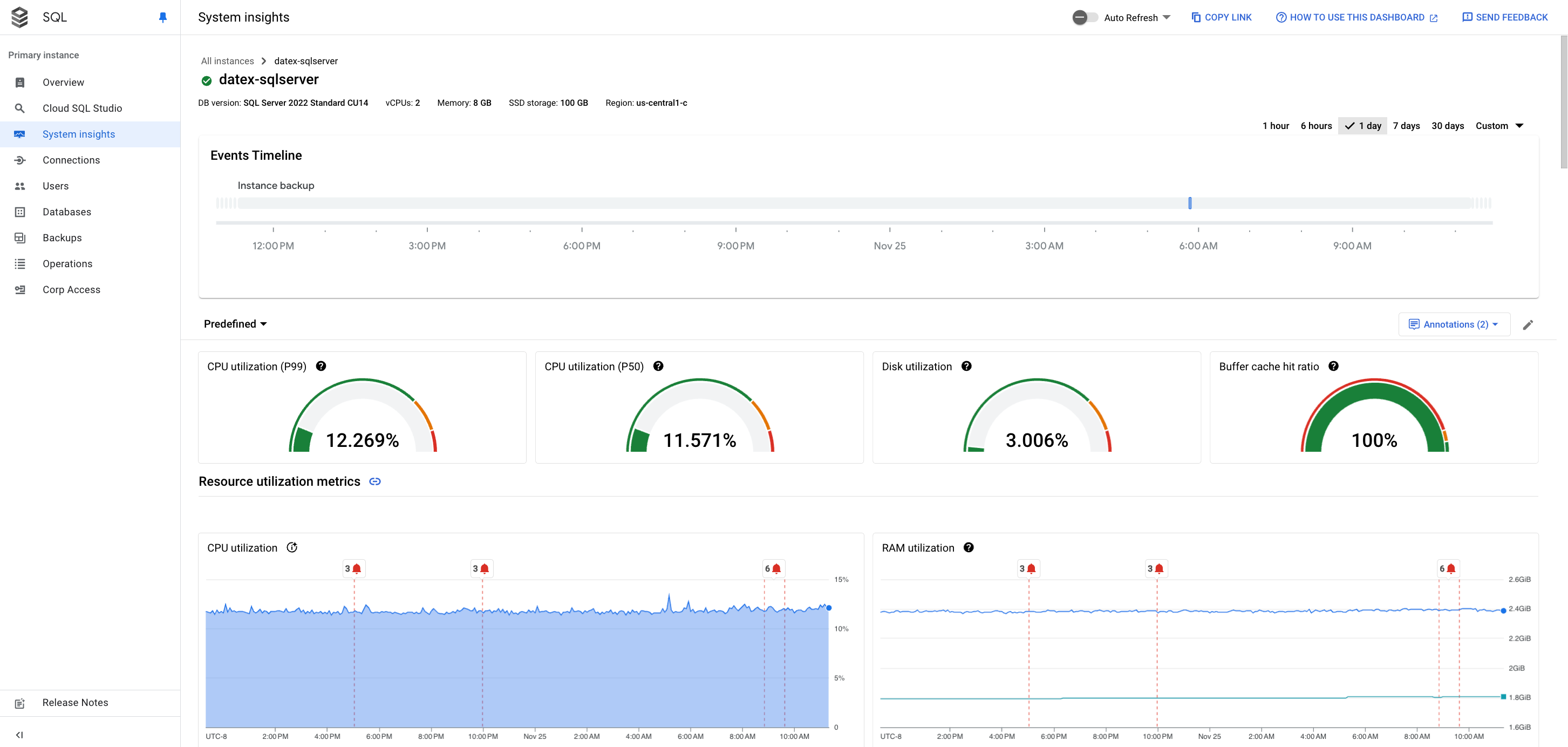
Das Systemstatistik-Dashboard enthält die folgenden Informationen:
Ihre Instanzdetails
Ereigniszeitachse: Hier werden die Systemereignisse in chronologischer Reihenfolge angezeigt. Anhand dieser Informationen können Sie die Auswirkungen von Systemereignissen auf den Status und die Leistung der Instanz bewerten.
Zusammenfassungskarten: Bieten eine Übersicht über den Zustand und die Leistung der Instanz, indem die neuesten und aggregierten Werte für die Messwerte „CPU-Auslastung“, „Laufwerksauslastung“ und „Protokollfehler“ angezeigt werden.
Messwertdiagramme: enthalten Informationen zu den Messwerten für Betriebssystem und Datenbank, mit denen Sie Einblicke in verschiedene Probleme etwa zu Durchsatz, Latenz und Kosten erhalten.
Das Dashboard bietet die folgenden allgemeinen Optionen:
- Wenn Sie ein benutzerdefiniertes Dashboard erstellen möchten, klicken Sie auf Bearbeitungsmodus.
Aktivieren Sie die Option Automatische Aktualisierung
 , um das Dashboard auf dem neuesten Stand zu halten. Wenn Sie Automatisch aktualisieren aktivieren, werden die Dashboarddaten jede Minute aktualisiert. Diese Funktion ist nicht mit benutzerdefinierten Zeiträumen kompatibel.
, um das Dashboard auf dem neuesten Stand zu halten. Wenn Sie Automatisch aktualisieren aktivieren, werden die Dashboarddaten jede Minute aktualisiert. Diese Funktion ist nicht mit benutzerdefinierten Zeiträumen kompatibel.In der Zeitauswahl ist standardmäßig
1 dayausgewählt. Wenn Sie den Zeitraum ändern möchten, wählen Sie einen der anderen vordefinierten Zeiträume aus oder klicken Sie auf Benutzerdefiniert und definieren Sie eine Start- und Endzeit. Es stehen die Daten der letzten 30 Tage zur Verfügung.Zum Erstellen eines absoluten Links zum Dashboard klicken Sie auf Link kopieren. Sie können diesen Link für andere Cloud SQL-Nutzer freigeben, die die gleichen Berechtigungen haben.
Wenn Sie eine Benachrichtigung für ein bestimmtes Ereignis erstellen möchten, klicken Sie auf Benachrichtigung.
Wenn Sie bestimmte Benachrichtigungen anzeigen lassen möchten, klicken Sie auf Anmerkungen.
Zusammenfassungskarten
In der folgenden Tabelle werden die Zusammenfassungskarten beschrieben, die oben im Systemstatistik-Dashboard angezeigt werden. Diese Karten bieten einen kurzen Überblick über den Status und die Leistung der Instanz im ausgewählten Zeitraum.
| Zusammenfassungskarte | Beschreibung |
|---|---|
| CPU-Auslastung (P50) | Die P50-CPU-Auslastungswerte. |
| CPU-Auslastung (P99) | Die P99-CPU-Auslastungswerte. |
| Laufwerksauslastung | Der aktuelle Wert der Laufwerksauslastung. |
| Cache-Trefferquote des Zwischenspeichers | Der Prozentsatz der Seiten, die im Zwischenspeicher-Cache gefunden wurden und nicht von einem Laufwerk gelesen werden mussten. |
Messwertdiagramme
Eine Diagrammkarte für einen Beispielmesswert wird so angezeigt.
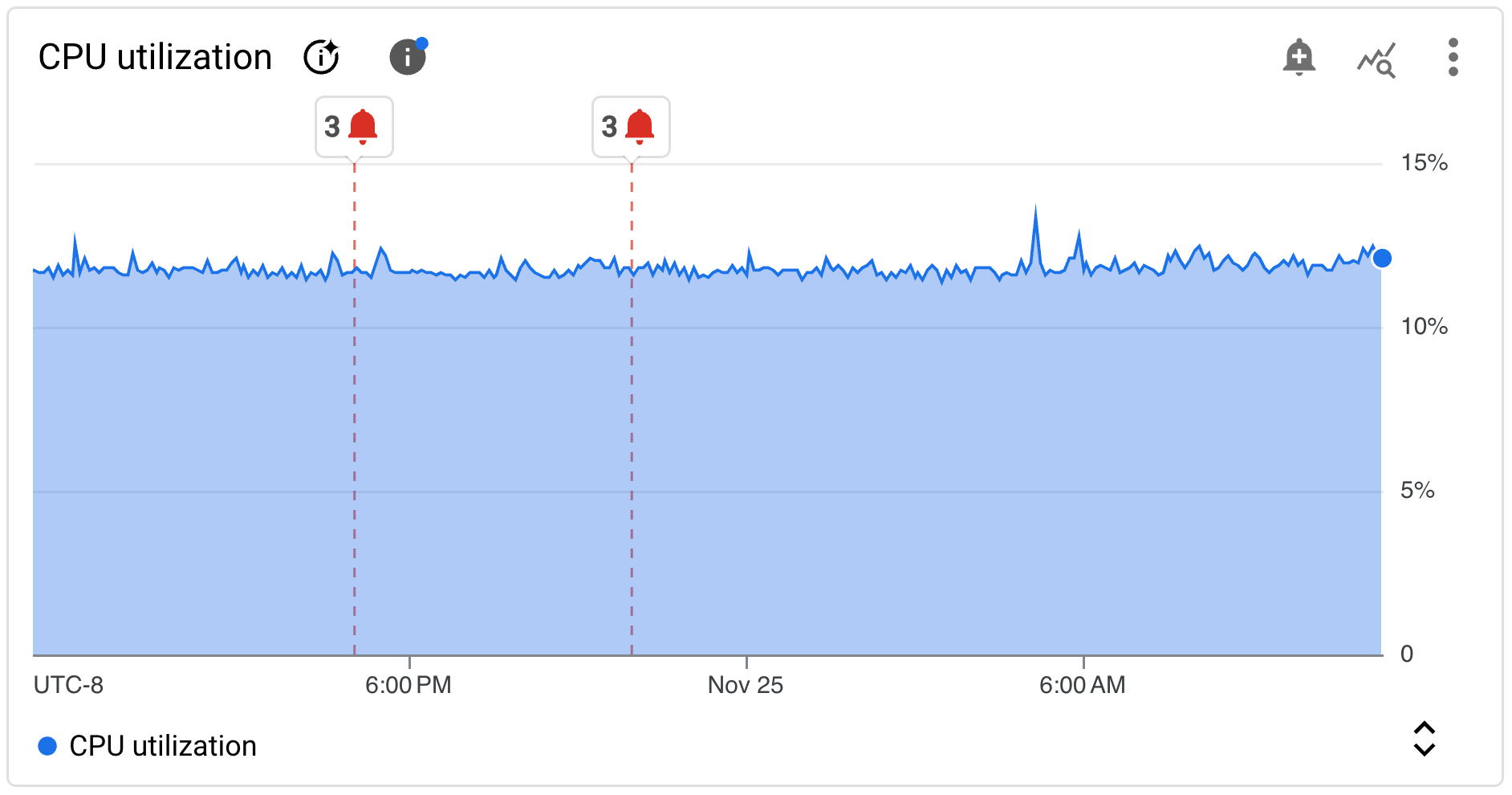
Die Symbolleiste jeder Diagrammkarte enthält folgende Standardoptionen:
Bewegen Sie den Mauszeiger über das Diagramm, um sich Messwerte für einen bestimmten Zeitpunkt im ausgewählten Zeitraum anzusehen.
Wenn Sie ein Diagramm vergrößern möchten, klicken Sie darauf und ziehen Sie es horizontal entlang der X-Achse oder vertikal entlang der Y-Achse. Klicken Sie auf Zoom zurücksetzen, um den Zoomvorgang rückgängig zu machen. Alternativ können Sie oben im Dashboard auf einen der vordefinierten Zeiträume klicken. Zoomvorgänge werden gleichzeitig auf alle Diagramme in einem Dashboard angewendet.
Klicken Sie auf more_vert Weitere Diagrammoptionen, um weitere Optionen aufzurufen. Die meisten Diagramme bieten diese Optionen:
Klicken Sie auf Im Vollbildmodus ansehen, um ein Diagramm im Vollbildmodus anzuzeigen. Wenn Sie den Vollbildmodus beenden möchten, klicken Sie auf Abbrechen.
Legende ausblenden oder minimieren
Ein PNG- oder CSV-Datei des Diagramms herunterladen.
In Metrics Explorer ansehen. Sehen Sie sich den Messwert im Metrics Explorer an. Sie können sich weitere Cloud SQL-Messwerte im Metrics Explorer ansehen, nachdem Sie den Ressourcentyp Cloud SQL-Datenbank ausgewählt haben.
Wenn Sie ein benutzerdefiniertes Dashboard erstellen möchten, klicken Sie auf edit Dashboard anpassen und geben Sie einen Namen ein. Sie können auch das Menü Vordefiniert maximieren und ein vorhandenes benutzerdefiniertes Dashboard auswählen.
Wenn Sie die Daten eines Messwertdiagramms im Detail ansehen möchten, klicken Sie auf query_stats Daten analysieren. Hier können Sie bestimmte Messwerte filtern und auswählen, wie das Diagramm dargestellt werden soll:

Wenn Sie diese benutzerdefinierte Ansicht als Messwertdiagramm speichern möchten, klicken Sie auf Im Dashboard speichern.
Standardmesswerte
In der folgenden Tabelle werden die Cloud SQL-Messwerte beschrieben, die standardmäßig im Systemstatistik-Dashboard von Cloud SQL angezeigt werden.
Die Messwerttyp-Strings folgen diesem Präfix: cloudsql.googleapis.com/database/.
| Name und Typ des Messwerts | Beschreibung |
|---|---|
CPU-Auslastungdatabase/cpu/utilization |
Die aktuelle CPU-Auslastung, dargestellt als Prozentsatz der reservierten CPU, die derzeit verwendet wird. |
Arbeitsspeichernutzungdatabase/memory/usage |
Die RAM-Nutzung in Byte. |
Gesamte Arbeitsspeichernutzungdatabase/memory/total_usage |
Die gesamte RAM-Nutzung in Byte. |
Verwendete Bytedatabase/disk/bytes_used |
Die Datennutzung in Byte. |
Laufwerkskontingentdatabase/disk/quota |
Die maximale Größe des Datenlaufwerks in Byte. |
Laufwerk-Lese-E/Adatabase/disk/read_ops_count |
Die Änderung der Anzahl der Lese-E/A-Vorgänge auf Datenträgern seit dem Messwert im Vorschauzeitraum. Alle 60 Sekunden wird eine Stichprobe erstellt. |
Laufwerk-Schreib-E/Adatabase/disk/write_ops_count |
Die Änderung der Anzahl der Schreib-E/A-Vorgänge auf Laufwerken seit dem Messwert im Bericht in der Vorschau. Alle 60 Sekunden wird eine Stichprobe erstellt. |
Empfangene Bytedatabase/network/received_bytes_count |
Die Änderung der Anzahl der über das Netzwerk empfangenen Byte seit dem in der Vorschau gemeldeten Messwert. Alle 60 Sekunden wird eine Stichprobe erstellt. |
Gesendete Bytedatabase/network/sent_bytes_count |
Die Änderung der Anzahl der über das Netzwerk gesendeten Byte seit dem Messwert im Vorschauzeitraum. Alle 60 Sekunden wird eine Stichprobe erstellt. |
Cache-Trefferquote des Zwischenspeichersdatabase/sqlserver/memory/buffer_cache_hit_ratio |
Der aktuelle Prozentsatz der Seiten, die im Zwischenspeicher-Cache gefunden wurden und nicht vom Laufwerk gelesen werden mussten. Das Verhältnis ist die Gesamtzahl der Cache-Treffer geteilt durch die Gesamtzahl der Cache-Lookups. |
Ausstehende Arbeitsspeicherzuweisungendatabase/sqlserver/memory/memory_grants_pending |
Die aktuelle Anzahl der Prozesse, die auf eine Arbeitsspeicherzuweisung für den Arbeitsbereich warten. |
Auf freie Seite wartende Anfragendatabase/sqlserver/memory/free_list_stall_count |
Die Gesamtzahl der Anfragen, die auf eine freie Seite warten mussten. |
Anzahl der zurückgeholten Seitendatabase/swap/pages_swapped_in_count |
Gesamtzahl der Seiten, die seit dem Systemstart auf das Laufwerk ausgelagert wurden. |
Anzahl der ausgelagerten Seitendatabase/swap/pages_swapped_out_count |
Gesamtzahl der Seiten, die seit dem Systemstart auf das Laufwerk ausgelagert wurden. |
Checkpoint-Seitendatabase/sqlserver/memory/checkpoint_page_count |
Die Gesamtzahl der Seiten, die durch einen Prüfpunkt oder einen anderen Vorgang, der das Leeren aller schmutzigen Seiten erfordert, auf das Laufwerk geleert wurden. |
Verzögerte Schreibvorgängedatabase/sqlserver/memory/lazy_write_count |
Die Gesamtzahl der vom Lazy Writer des Puffermanagers geschriebenen Puffer. Der Lazy Writer ist ein Systemprozess, der Batches mit alten, geänderten Puffern (Puffer, die Änderungen enthalten, die auf die Festplatte zurückgeschrieben werden müssen, bevor der Puffer für eine andere Seite wiederverwendet werden kann) leert und sie für Nutzerprozesse verfügbar macht. |
Lebenserwartung der Seitedatabase/sqlserver/memory/page_life_expectancy |
Die aktuelle Anzahl der Sekunden, die eine Seite ohne Verweise im Zwischenspeicherpool verbleibt. |
Seitenvorgängedatabase/sqlserver/memory/page_operation_count |
Die Gesamtzahl der Lese- oder Schreibvorgänge für physische Datenbankseiten. Diese Statistik zählt Lese- oder Schreibvorgänge für physische Seiten in allen Datenbanken. |
Seitenaufteilungendatabase/sqlserver/transaction/page_split_count |
Die Gesamtzahl der Seitenaufteilungen, die aufgrund von Indexseiten mit zu vielen Einträgen auftreten. |
Deadlocksdatabase/sqlserver/transaction/deadlock_count |
Die Gesamtzahl der Sperranfragen, die zu einem Deadlock geführt haben. |
Gestartete Transaktionendatabase/sqlserver/transaction/transaction_count |
Die Gesamtzahl der gestarteten Transaktionen. |
Batchanfragendatabase/sqlserver/transaction/batch_request_count |
Die Gesamtzahl der empfangenen Transact-SQL-Befehlsbatches. |
SQL-Kompilationendatabase/sqlserver/transaction/sql_compilation_count |
Die Gesamtzahl der SQL-Kompilierungen. |
SQL-Neukompilierungendatabase/sqlserver/transaction/sql_recompilation_count |
Die Gesamtzahl der SQL-Rekompilierungen. |
Blockierte Prozessedatabase/sqlserver/connections/processes_blocked |
Die aktuelle Anzahl der blockierten Prozesse. |
Wartezeit bei Sperrendatabase/sqlserver/transactions/lock_wait_time |
Gesamtzeit, die Sperranfragen auf Sperren gewartet haben. |
Wartezeiten bei Sperrendatabase/sqlserver/transactions/lock_wait_count |
Die Gesamtzahl der Sperranfragen, bei denen der Aufrufer warten musste. |
Cloud SQL-Verbindungendatabase/network/connections |
Die Anzahl der Verbindungen zu Datenbanken in der Cloud SQL-Instanz. |
Anmeldeversuchedatabase/sqlserver/connections/login_attempt_count |
Die Gesamtzahl der Anmeldeversuche seit dem letzten Neustart des SQL Server-Dienstes. Gepoolte Verbindungen sind nicht enthalten. |
Abmeldungendatabase/sqlserver/connections/logout_count |
Die Gesamtzahl der Abmeldevorgänge seit dem letzten Neustart des SQL Server-Dienstes. |
Verbindung wird zurückgesetztdatabase/sqlserver/connections/connection_reset_count |
Die Gesamtzahl der Anmeldungen, die seit dem letzten Neustart des SQL Server-Dienstes über den Verbindungspool gestartet wurden. |
Logeinträgelog_entry_count |
Die Anzahl der Logeinträge, die entweder direkt in dieses Projekt geschrieben oder über eine Projektsenke an dieses Projekt weitergeleitet und in mindestens einem Log-Bucket gespeichert wurden. Standardmäßig werden Logeinträge 30 Tage lang gespeichert. Ausgeschlossene Logs werden nicht gezählt. |
Vollständige Scansdatabase/sqlserver/transactions/full_scan_count |
Die Gesamtzahl der uneingeschränkten vollständigen Scans. Dies können Scans der Basistabelle oder des vollständigen Index sein. |
Weitere Informationen finden Sie unter Cloud SQL-Messwerte.
Ereigniszeitachse
Das Dashboard enthält die Details der folgenden Ereignisse:
| Ereignisname | Beschreibung | Vorgangstyp |
|---|---|---|
Instance restart |
Startet die Cloud SQL-Instanz neu | RESTART |
Instance failover |
Initiiert einen manuellen Failover einer primären Hochverfügbarkeitsinstanz (HA) zu einer Standby-Instanz, die zur primären Instanz wird. | FAILOVER |
Instance maintenance |
Gibt an, dass die Instanz derzeit gewartet wird. Normalerweise führt dies dazu, dass die Instanz 1 bis 3 Minuten lang nicht verfügbar ist. | MAINTENANCE |
Instance backup |
Führt eine Instanzsicherung durch. | BACKUP_VOLUME |
Instance update |
Aktualisiert die Einstellungen einer Cloud SQL-Instanz. | UPDATE |
Promote replica |
Stuft eine Cloud SQL-Replikatinstanz hoch. | PROMOTE_REPLICA |
Start replica |
Startet die Replikation auf einer Cloud SQL-Lesereplikatinstanz. | START_REPLICA |
Stop replica |
Beendet die Replikation auf einer Cloud SQL-Lesereplikatinstanz. | STOP_REPLICA |

